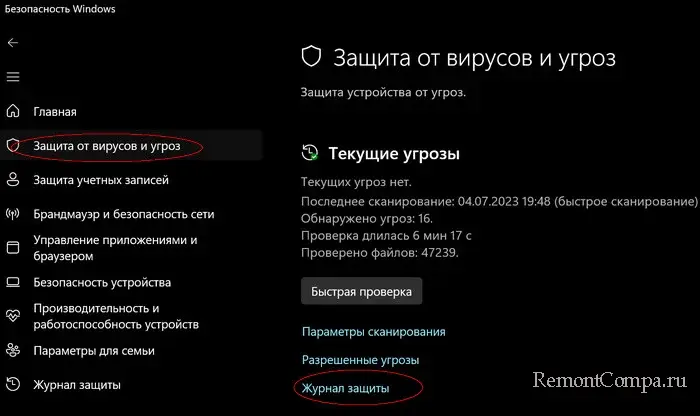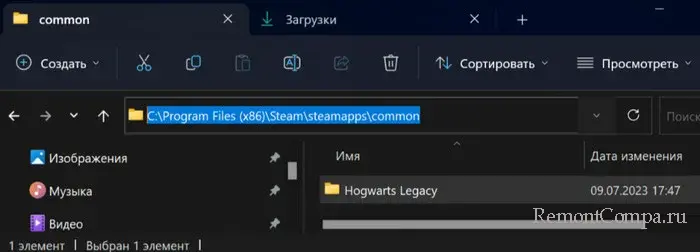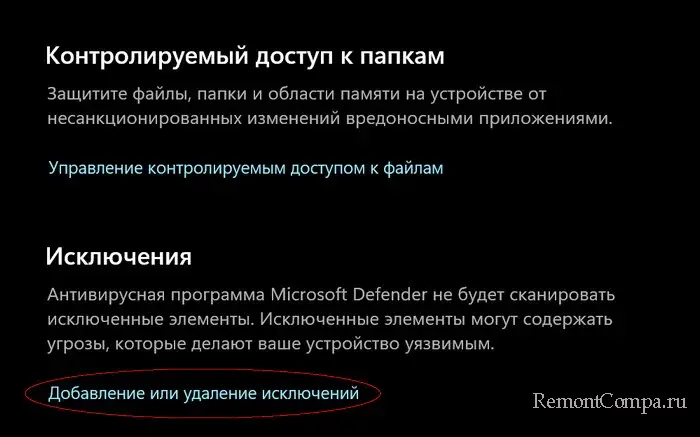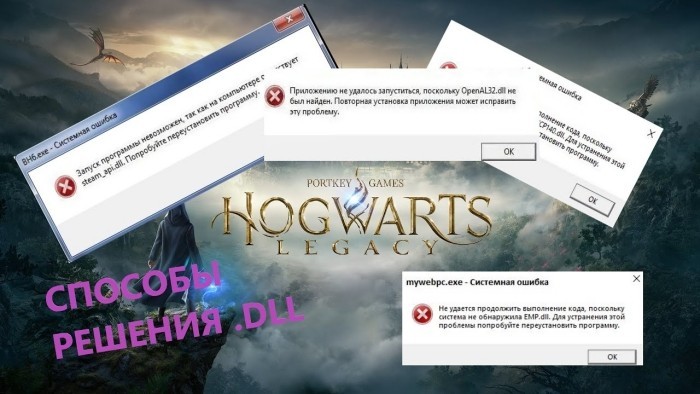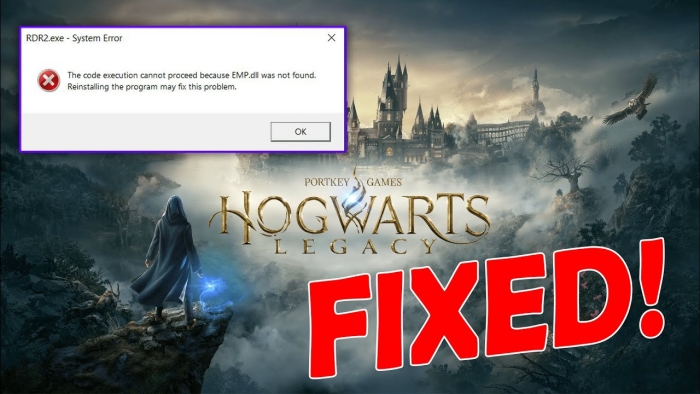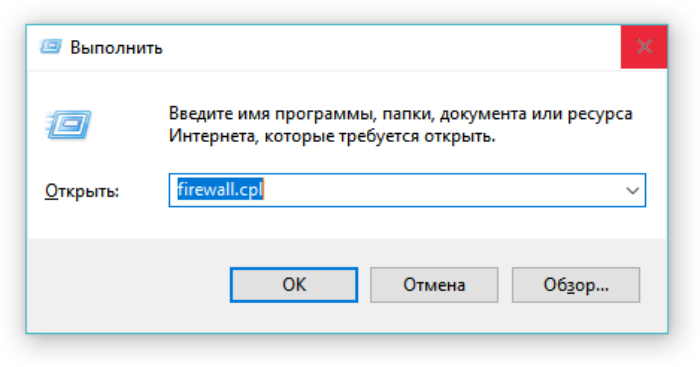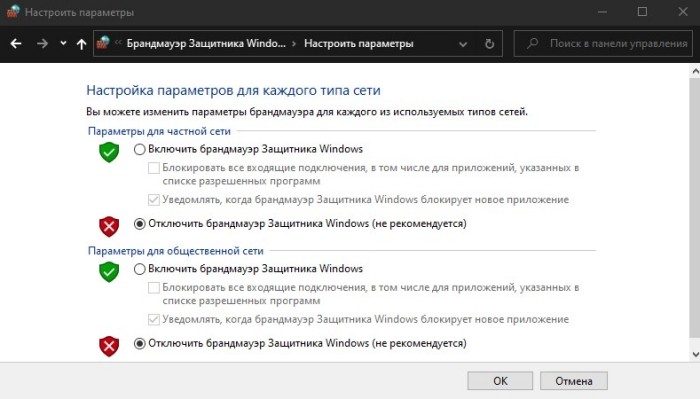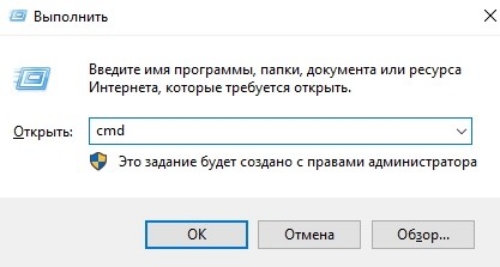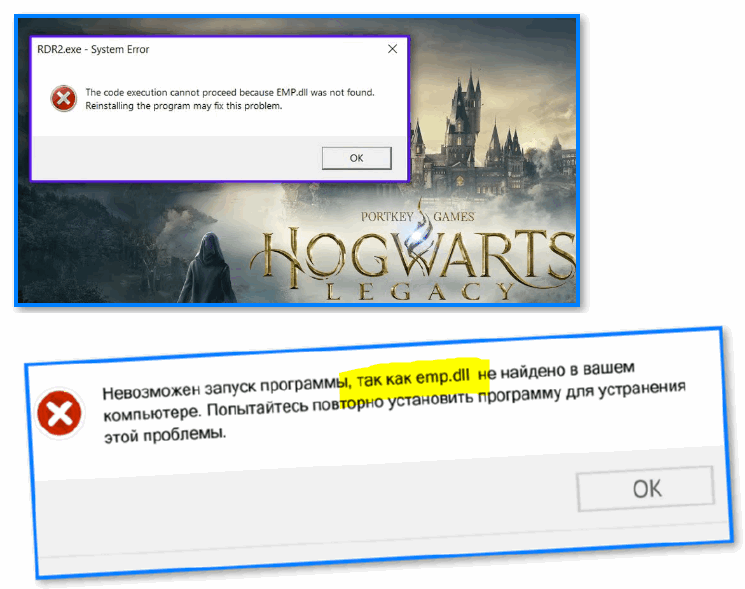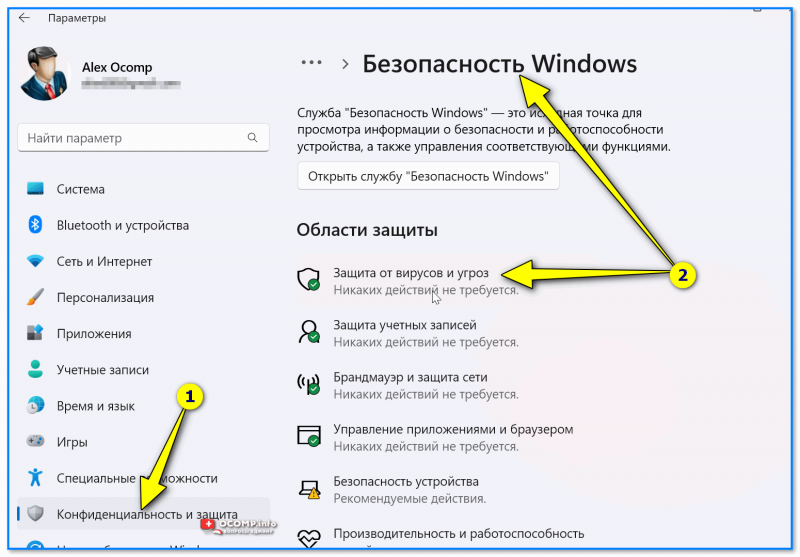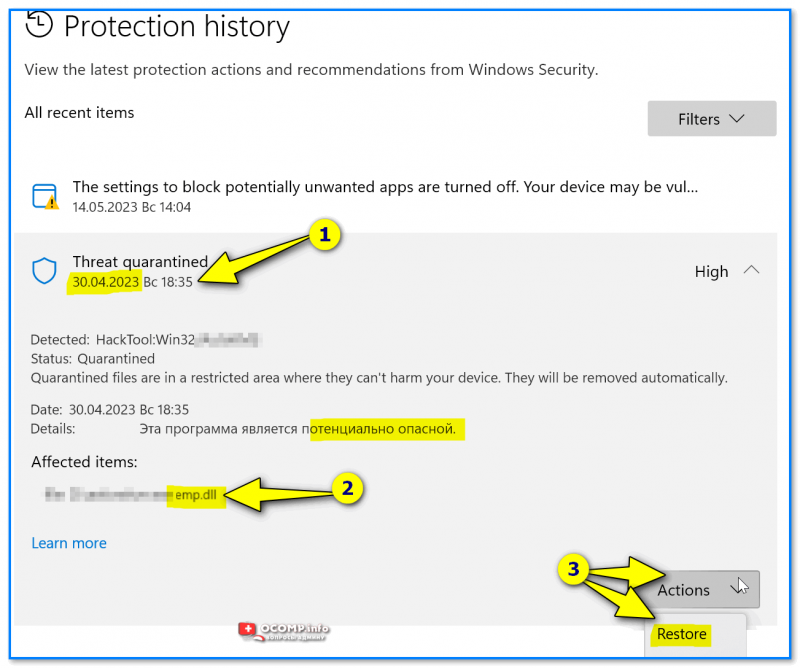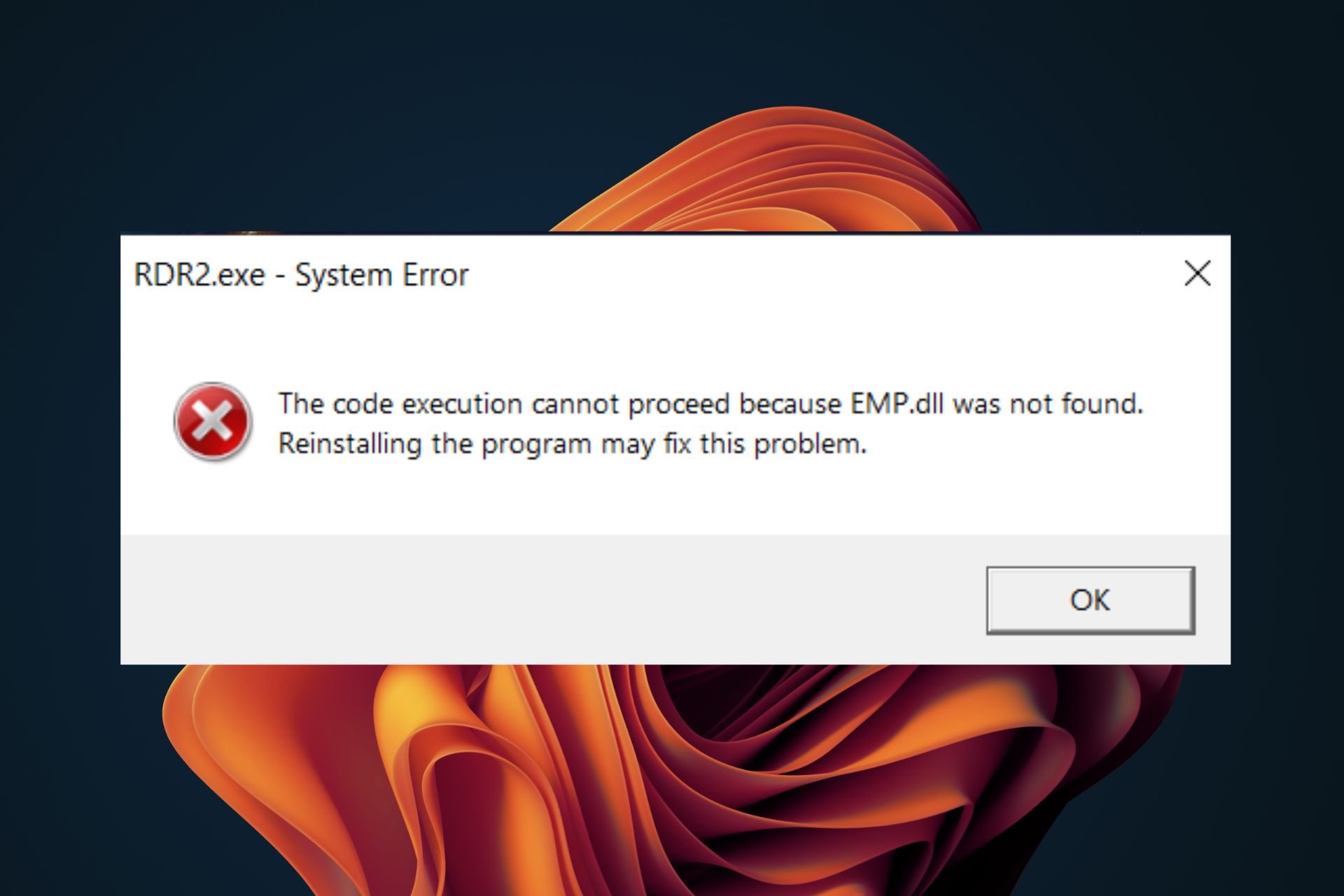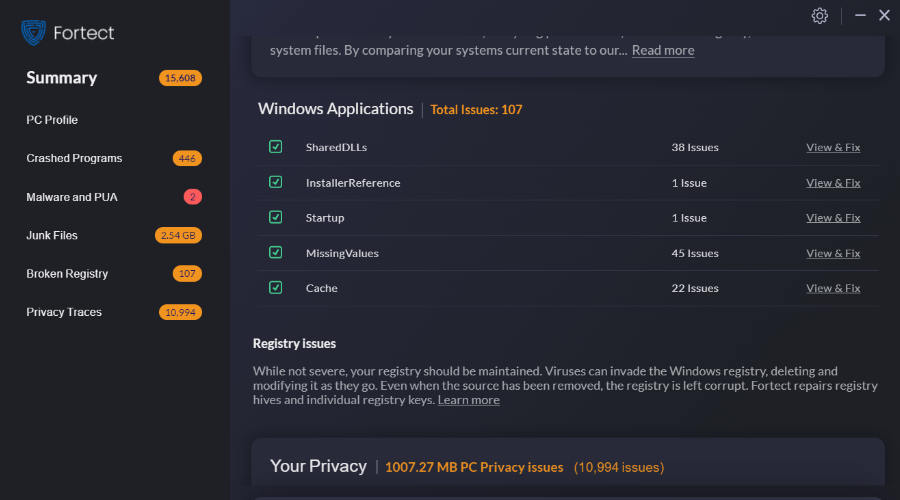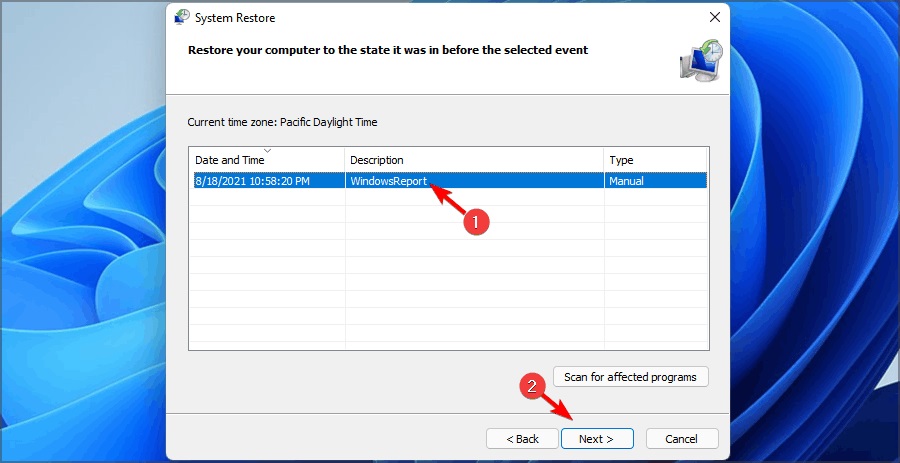Любители поиграть в игру Hogwarts Legacy часто встречаются с ситуацией, при которой винда не нашла EMP.DLL. Разновидностей текста ошибки много, но суть одна. Обычно она появляется, когда игры загружены с неофициальных источников и являются репаками. EMP.DLL представляет собой по сути ключ от возможности поиграть бесплатно, а его система не находит. В этом и заключается вся проблема. В данном материале рассмотрим куда мог пропасть EMP.DLL и что делать в сложившейся ситуации.
Система не обнаружила EMP.dll Hogwarts
Обычно виновником данной неполадки является антивирусное программное обеспечение. Чаще всего таким страдает стандартный Защитник Windows. То есть во время инсталляции игры антивирус просто воспринимает файл как опасный и отправляет его в карантин. Запуская игру вы волей-неволей обращаетесь к данному файлу и игра не обнаружив его выдает ненавистное сообщение «Не удается продолжить выполнение кода, поскольку система не обнаружила emp.dll».
Такую проблему легко решить.
1. Нажимаем Win+I и заходим в «Конфиденциальность и защита». Теперь заходим в «Безопасность Windows» — Запустить службу «Безопасность Windows».
2. Далее нас интересует «Защита от вирусов и угроз». Теперь «Журнал защиты».
3. Проверяем есть ли EMP.DLL в перечне. Когда он там присутствует необходимо его восстановить.
4. Щелкаем на «Действия» и жмем «Восстановить».
5. Во избежание повторного отправления в карантин, необходимо определить файл в исключения, а еще лучше туда определить всю директорию.
6. Возвращаемся к «Защита от вирусов и угроз», щелкаем «Параметры защиты от вирусов и угроз». Теперь выбираем «Управление настройками» — «Добавление или удаление исключений».
7. Остаётся нажать «Добавить исключение», затем выбрать необходимую нам директорию.
Необходимо отметить, решив загрузить файл из сети отдельно и закинув в директорию с игрой, она не заработает. Необходим именно файл идущий в комплекте с вашим репаком.
Изредка EMP.DLL изначально присутствует в архиве и его распаковку следует произвести вручную, заранее поместив директорию в исключения антивирусного ПО.
Иногда, во избежание ситуации с появлением ошибки следует временно деактивировать файервол.
1. Жмем Пуск — «Выполнить», вводим «firewall.cpl» и щелкаем «Ок».
2. Выбираем «Включение и отключение брандмауэра защитника Windows».
3. Жмем «Выключить брандмауэр защитника Windows».
4. Запускаем игру. Изредка может потребоваться ее переустановка.
В качестве заключения можно сказать что проблема небольшая и решения достаточно легкие. Со всем можно справиться буквально за 5 минут.
Ребята, нужна помощь. Скачивал RDR2 с разных сайтов, но ошибка одна и та же. Уже всё перепробовал, всё что нашёл в открытом доступе.

Чего проще зайди в свой журнал безопасности (антивирус) и дай разрешение на это , никуда он антивирус его не удалил он просто его заблочил )))Ничего заново качать переустанавливать не надо !! Не горюй ,физкульт-привет
- пожаловаться
- скопировать ссылку
Сам файл есть в папке с игрой. В журнале защиты никаких угроз нету. Саму папку с игрой добавлял в исключение .
- пожаловаться
- скопировать ссылку
антивирус сожрал.
- пожаловаться
- скопировать ссылку
Пробовал скачать сам файл EMP?
- пожаловаться
- скопировать ссылку
Возможно самый банальный совет, но попробуй скачать игру с выключенным антивирусом.
- пожаловаться
- скопировать ссылку
пасиба ебать у меня точно есть время еще 2 дня сидеть но уже без антивируса ммм
- пожаловаться
- скопировать ссылку
- пожаловаться
- скопировать ссылку
я все сделал нету ошибок захожу в папку открываю от админа и все ничего не происходит даже его деспетчер задаче нету
- пожаловаться
- скопировать ссылку
Добавь файл в исключения антивируса.
- пожаловаться
- скопировать ссылку
Давно добавлен
- пожаловаться
- скопировать ссылку
В папке инсталятора есть этот файл, на примере Hogwarts Legacy я перенёс этот файл в те же папки что и указаны в инсталяторе(вкинул рядом с иконкой запуска игры), всё заработало
- пожаловаться
- скопировать ссылку
Можно еще раз более подробно я не нашел этот файл в папкке,игра скачалась и запускалась несколько раз потом перестала с ошибкой EMP.DLL не найден типо ,что конкретно то делать?
- пожаловаться
- скопировать ссылку
У меня этот файл сожрал антивирус Microsoft Defender
- пожаловаться
- скопировать ссылку
а у меня удалено можно восстановить?
- пожаловаться
- скопировать ссылку
нашел решение?
- пожаловаться
- скопировать ссылку
если ты скачивал с этого сайта (как я) — https://thelastgame.ru/red-dead-redemption-2/?ysclid=lgmmyvwjir674472733 то там есть файл Crack, оттуда нужно перекинуть все файлы во вторую папку Red dead redemption 2. в папке Crack и будет EMP.dll
- пожаловаться
- скопировать ссылку
Иногда в Windows 10, 11 появляется сообщение, что продолжить код, его выполнение не удается, поскольку emp.dll в «Hogwarts Legacy» система не обнаружила. Что делать в такой ситуации? Не обязательно сразу же переустанавливать игру. Хотя и это вариант. Прежде всего, попробуем выяснить, что это за файл. Для чего нужен. И как его можно восстановить, где скачать.
Содержание
- Описание ошибки
- Что это за файл
- Способы исправления
- Отключаем защитника
- Удаляем файл из карантина
- Переустанавливаем игру
- Переносим библиотеку в системную папку
- Альтернативные решения
Описание ошибки
Сбой с отсутствием emp возникает не только в «Хогвартс Легаси». Но и других геймплеях. Сообщение об ошибке с вероятностью в 99% появится у всех тех, кто использует пиратские торренты, репаки для скачивания. А затем ОС, ее брандмауэр идентифицирует файл исключительно как вредоносный. И предсказуемо помещает в карантин. Потом выдает пользователю сообщение, что emp.dll отсутствует.
Причины для появления сообщения об отсутствии emp.dll следующие:
- Emp инфицирован, удален.
- Файл поврежден.
- Проблема в загруженном репаке, где некорректно выполнен взлом защиты игры.
В последнее время появились сообщения, что пираты крайне небрежно перепаковывают загруженные геймплеи. Что и приводит к появлению сбоя, ошибки с библиотекой. Далее разберемся, как избавиться от ошибки. И что можно сделать, дабы избежать повторных сбоев.
Что это за файл
Файл используется в разных играх. Таких как «Хогвартс Лигэйси», «Red Dead Redemption 2», «Mortal Combat», «Assassin’s Creed Valhalla», «Watch Dogs», «Resident Evil Village Doom Eternal». Необходим для стабильной работы геймплея. Его отсутствие (или инфицирование вирусом, удаление) не позволит запустить игру.
В стандартной процедуре файл загружается при старте геймплея, находится в памяти ОС. Соответственно, если его там нет, Windows не сможет работать с приложением.
Способы исправления
Избавиться от сообщения, проблемы возможно. Опытным путем установлены следующие рабочие методы исправления ошибки:
- Дезактивация брандмауэра Виндовс.
- Возвращение удаленного файла из карантина.
- Переустановка геймплея.
- Копирование файла в другой каталог.
Далее каждый метод будет рассмотрен по отдельности. С детальным, пошаговым описанием.
Отключаем защитника
Зачастую брандмауэр проявляет излишнюю активность, блокируя файлы, удаляя «подозрительные» фрагменты приложений. Поэтому можно попробовать на время дезактивировать его. А потом уже устанавливать игру. Что нужно сделать:
- На клавиатуре ПК необходимо набрать комбинацию Win+R (запуск консоли «Выполнить»).
- Ввести firewall.cpl. Подтвердить действие.
- Должно появиться окно управления брандмауэром.
- На панели слева появится перечень действий, а том числе пункт «Включение/отключение брандмауэра».
- При нажатии на строку, в новом экране, нужно выбрать отключение защитника.
Делается это для всех сетей (общей, частной). Теперь можно опробовать запустить «Хогвартс Легаси».
Если это удалось, значит, нужно включить игру в перечень исключений. Если нет, придется переустанавливать геймплей.
Удаляем файл из карантина
Прежде чем заниматься удалением, переустановкой геймплея, гораздо проще попробовать восстановить файл, перемещенный в карантин. Это несложно, если следовать таким инструкциям:
- Запустить защитник. Через меню «Пуск», «Панель управления» – как угодно.
- Затем нужно перейти к разделу защиты от вирусов, угроз.
- В этой вкладке следует выбрать «Журнал защиты».
- В нем находим требуемый файл. Возле него будет кнопка восстановления. Нажимаем на нее.
Emp.dll восстановлен. Остается добавить его в исключения. И опять попытаться запустить игру.
Переустанавливаем игру
Если ничего не помогает, придется заняться переустановкой. Рекомендуется удалять геймплей не вручную, а средствами ОС. То есть в панели «Установка, удаление программ». Чтобы не осталось следов, «хвостиков» программы. Также есть несколько советов по переустановке:
- После полного удаления геймплея отключаем антивирусный агент.
- Начинаем повторную установку «Hogwarts Legacy».
Перед запуском геймплея обязательно добавить его в исключения антивируса. Должно сработать. И ошибка перестанет появляться.
Переносим библиотеку в системную папку
В отдельных случаях файл emp.dll можно скачать, восстановить в директориях Виндовс. Вместо того чтобы удалять игру, переустанавливать ее. Но загружаемый файл должен быть обязательно из надежных источников. Например, с сайта dlltop.ru. Однако сначала нужно узнать разрядность установленной ОС. После того, как информация получена (нажатием Win + Pause), можно приступать к загрузке требуемой версии. После перехода на ресурс выбирается нужный файл. Для Виндовс emp.dll помещается в каталоги:
- C:\Windows\System32 (32 битная ОС);
- C:\Windows\SysWOW64 (64 битная ОС).
Также рекомендуется выполнить регистрацию библиотек. Для этого активируем командную строку нажатием сочетания Win+R, затем – cmd. В новом окне следует набрать regsvr32.exe, затем следующее:
- C:\Windows\System32\EMP.dll (32 разрядная ОС);
- C:\Windows\SysWOW64\EMP.dll (64 разрядная ОС).
После ввода команды проводится перезагрузка ПК. При повторном запуске «Хогвартс Легаси» проблемы должны исчезнуть.
Альтернативные решения
Данный файл также может находиться в директории с игрой. На всякий случай перед операциями отключаем брандмауэр. Потом находим в сети emp.dll соразмерно разрядности ОС, скачиваем. Куда переносить файл. Обычно игра «Хогвартс Легаси» находится по пути С:\[каталог игры], затем – Phoenix\Binaries\Win64. И нужно скопировать файл в данный каталог. Не помешает включить файл, саму папку с игрой в исключения брандмауэра. Чтобы ошибка не возникала вновь.
Не забываем в подобных ситуациях вовремя включать файлы в перечень исключений. Чтобы защитник «не ругался», не бросал требуемые для корректной работы ОС, геймплея в карантин. И пользователю не пришлось потом мучиться с восстановлением, поиском утраченной библиотеки. Какой-то из описанных способов наверняка сработает. А лучше не кормить пиратов. Не скачивать игры с сомнительных ресурсов.
Нашли опечатку? Выделите текст и нажмите Ctrl + Enter
Игровой привет!
Сегодня на повестке дня проблема (ошибка, связанная с файлом EMP.DLL), которая касается относительно новых игр: Red Dead Redemption 2, Hogwarts Legacy, Mortal Kombat 11, Watch Dogs, и др.
Возникает она почти сразу же после попытки запустить игру: вместо окна появляется соотв. сообщение (как она выглядит на рус. и англ. языках привел на скрине ниже).
Что ж, попытаемся исправить!? 👌
The code execution cannot proceed because EMP.dll was not found. Reinstall the programm may fix this problem || Невозможен запуск программы, т.к. файл EMP.dll не найден на вашем компьютере. Попытайтесь повторно установить программы для устранения этой проблемы (типовая ошибка)
*
Содержание статьи📎
- 1 Что делать, если нет EMP.DLL
- 1.1 📌 Вариант 1
- 1.2 📌 Вариант 2
- 1.3 📌 Вариант 3
→ Задать вопрос | дополнить
Что делать, если нет EMP.DLL
📌 Вариант 1
Файл EMP.dll нужен Windows для выполнения определенных инструкций игр и ПО.
И очень часто проблема с ним возникает из-за того, что пользователь скачивает НЕ офиц. копию игры (с торрент-трекера, например), при установке которой встроенный в Windows антивирус блокирует его (или удаляет). В результате при запуске возникает проблема, т.к. система не знает «что делать» с игрой…
📌 Поэтому, первое, что можно посоветовать: если есть возможность — воспользуйтесь офиц. копией игры (часть из них распространяется бесплатно, либо стоит совсем небольших средств, особенно, если нарваться на акцию). Ссылочка на офиц. ресурсы ниже. 👇
Где скачать игры на компьютер: территории геймеров (официальные издания!)
*
📌 Вариант 2
👉 Если у вас есть сторонни антивирус — обязательно проверьте его журнал защиты: возможно в нем есть сообщение (строка), в котором он ликвидировал угрозу, удалив файл EMP.dll (если он попал в карантин — попробуйте его оттуда восстановить).
*
👉 Если у вас нет антивируса — то в Windows по умолчанию есть защитник (который выполняет его роль). Хуже всего то, что помещает в карантин файлы он без всяких предупреждений на экране…
Как проверить его журнал: для начала открыть 📌параметры системы (Win+i), перейти во вкладку «Безопасность системы», и открыть журнал защиты (Protection history на англ.)
Безопасность Windows
В журнале защиты проглядите весь список за посл. дни — возможно там есть строка, в которой защитник посчитал файл EMP.dll потенциально опасным и удалил его. В этом случае попробуйте нажать по кнопке «Действие \ Восстановить» («Actions \ Restore»). 👇
Журнал защиты
После этого можно попробовать запустить игру — должна норм. начать работать (если защитник снова не заблокирует этот файл. Чтобы этого не было — попробуйте папку с игру добавить в исключения, чтобы защитник их не проверял. Как это сделать — см. в заметке ниже 👇).
Защитник Windows удаляет файлы: как запретить ему проверять определенные папки («операция не была совершена, т.к. файл содержит вирус…»)
*
📌 Вариант 3
Если восстановить файл EMP.DLL вышеприведенным способом не удалось — то как вариант можно переустановить игру (если антивирус/защитник добрался даже до установочных файлов — придется перезагрузить игру).
Важный момент: как только начнете загрузку игры — добавьте папку Downloads (в которую скачиваете игру) 📌в исключения защитника (либо вашего антивируса). Таким образом антивирус не будет больше проверять эту папку и не удалит из нее нужный нам файл. 👌
*
👉👉 Ремарка: загружать файл EMP.DLL отдельно с различных сайтов — не рекомендуется. Выложенные там файлы могут не совпасть с вашей версией игры (и уж тем более есть высокий риск нарваться на откровенно вирусные файлы…).
*
Иные рекомендации по данной теме — приветствуются в комментариях.
Всем удачи!
👋


Download the DLL file manually but beware of viruses
by Claire Moraa
Claire likes to think she’s got a knack for solving problems and improving the quality of life for those around her. Driven by the forces of rationality, curiosity,… read more
Updated on
- If you’re getting a missing DLL error, you may be able to fix the problem by reinstalling the program that uses the file.
- However, the best method would be to use a DLL repair tool to replace the corrupted registry entries.
XINSTALL BY CLICKING THE DOWNLOAD FILE
For fixing DLL errors, we recommend Fortect:
SPONSORED
This tool will replace the damaged or corrupted DLLs with their functional equivalents using its dedicated repository where it has the official versions of the DLL files.
- Download and Install Fortect on your PC
- Launch the tool and Start scanning to find DLL files that could be causing PC problems
- Right-click on Start Repair to replace broken DLLs with working versions
- Fortect has been downloaded by 0 readers this month, rated 4.4 on TrustPilot
Emp.dll is a file that is required to operate some programs properly. If the file is missing or corrupted, you may experience problems when you try to start or launch certain programs.
A missing or corrupt DLL file can cause errors when running certain programs. In other cases, it can cause your computer to crash. If you get an error message that the emp.dll file is not found or is missing, we unpack various ways to restore it in this article.
Is emp.dll a virus?
Emp.dll is a legitimate file that belongs to the Microsoft Windows operating system. However, it has the same name as a file that can infect your computer with viruses and spyware. In such cases, you’ll have to follow the necessary steps to remove malware from your system.
When you get the emp.dll file is not found message, some of the symptoms you’re likely to encounter include:
- The application crashes when you try to open it
- Launching the application takes a long time
- Error messages occur when running the application
- The application no longer responds normally
- You receive error messages when using the application, such as the code execution cannot proceed because emp.dll was not found
The file may be missing because of one or more of the following reasons:
- Faulty app – If you are getting this error while installing any application, it might be due to an incomplete installation of that application, or there may be some other issue with your computer’s registry.
- Virus infection – There is a good chance that your computer has been infected with malware or malicious software.
- Accidental deletion – You may have accidentally deleted this DLL file from your computer by mistake while doing some cleaning up using a registry cleaner.
- The file is corrupted or damaged – If the emp.dll file is not found, it may be corrupted or damaged. This can happen if you have recently installed some software that has overwritten the file with another version of itself.
- Corrupt registry – If the registry becomes corrupt, it can be difficult to start programs or even access certain folders.
How do I fix emp.dll is missing?
Before you proceed to any repairs, ensure you perform the following first:
- Check if all the drivers are up-to-date on your computer.
- Reinstall the associated program displaying the error.
- Ensure your version of Windows is up-to-date.
1. Use a DLL-fixer tool
A DLL fixer is an application that allows you to repair missing or corrupted DLL files on your computer. It’s extremely easy to use and can scan your computer for missing DLL files in just a few minutes.
Many tools on the market can help you find missing DLL files and fix them easily. But how do you choose one? By what it can do. Our top recommendation is Fortect.
This tool is a handy DLL-fixer that can help you to fix the emp.dll is not found or missing error.
If you’re not familiar with Fortect, it scans your computer for all the necessary system files and replaces any that are missing or damaged. The program also detects problems with Windows registry keys and corrects them automatically.

Fortect
Let Fortect replace the broken DLL files with fresh components from its comprehensive vault.
2. Download the DLL file manually
If you cannot find the DLL for your application, you can manually download it from the Internet and then copy it to the appropriate folder on your computer. You may be wondering where to install the emp.dll file. Usually, it will be in the following folder: C:\Windows\System32
If replacing an existing DLL does not resolve the issue, then there may be a problem with how Windows is set up on your computer, or you may be experiencing hardware issues with your hard drive or motherboard.
3. Repair corrupt System Files
- Hit the Windows key, type cmd in the search bar, and click Run as administrator.
- Type the following commands and press Enter after each one:
DISM.exe /Online /Cleanup-Image /Restorehealthsfc /scannow - Restart your PC.
- Fix: No Internet in Windows 11 Safe Mode With Networking
- Fix: System has a Driver Locked to Manufacturer Specifications
4. Run a virus scan
- Press the Windows key, search Windows Security, and click Open.
- Select Virus & threat protection.
- Next, press Quick scan under Current threats.
- If you don’t find any threats, proceed to perform a full scan by clicking on Scan options just below Quick scan.
- Click on Full scan then Scan now to perform a deep scan of your PC.
- Wait for the process to finish and restart your system.
5. Perform a System Restore
- Press the Windows + R keys, type rstui, and hit Enter.
- Select the restore point you wish to revert to and click on Next.
- Now click on Finish.
This system restore will only work if you had created a restore point beforehand. Otherwise, you won’t have a point of return to go back to.
You may also come across the QT5WIDGETS.DLL missing error, so don’t hesitate to check out our helpful guide.
Let us know if you have resolved the emp.dll not found issue in the comment section below.